1、第一步:我们打开PS把图片导入到PS软件里面,并直接给复制一份,Ctrl+J快捷键。


2、第二步:我们直接调整,这里选择的都是调整图层,不直接作用在图片上面。我们在图层下面点击黑白圆饼中的色彩平衡命令,设置色调为中间调,青色设置为84,洋红10,黄色,71,这样设置好之后画面变向绿色调,主要原理:色彩平衡是根据颜色补色的原理,控制图像颜色的分布,可以根据颜色的互补关系,要减少某个颜色就增加这种颜色的补色,所以可以利用色彩平衡命令进行偏色问题的校正。

3、第三步:然后我们选择画笔工具,笔刷硬度为零,大小自己设置,前景色为黑色。
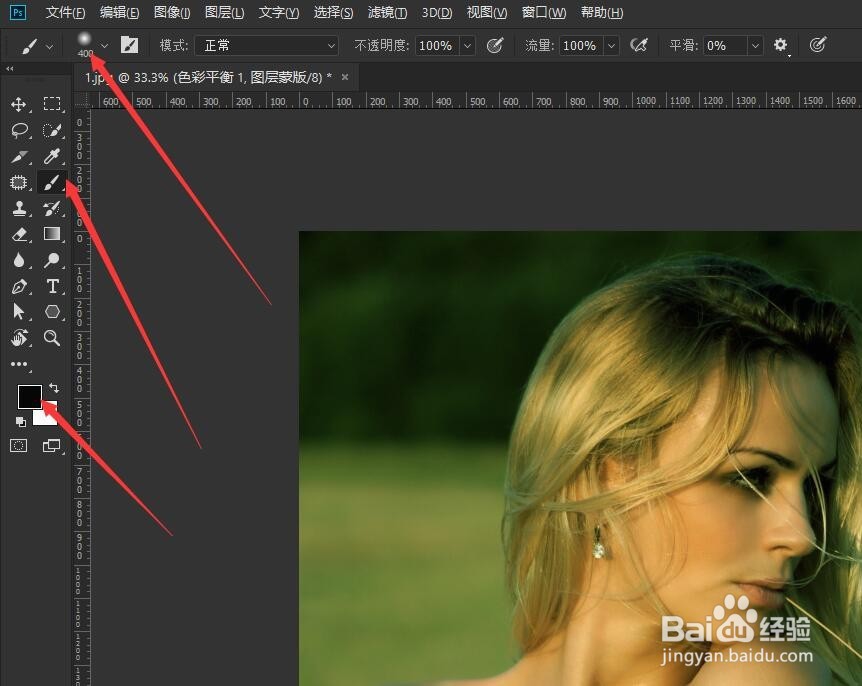
4、第四步:由于画面整体是绿色,人物不能是绿色,所以我们要在图层蒙版上面给擦出来人物的原色。
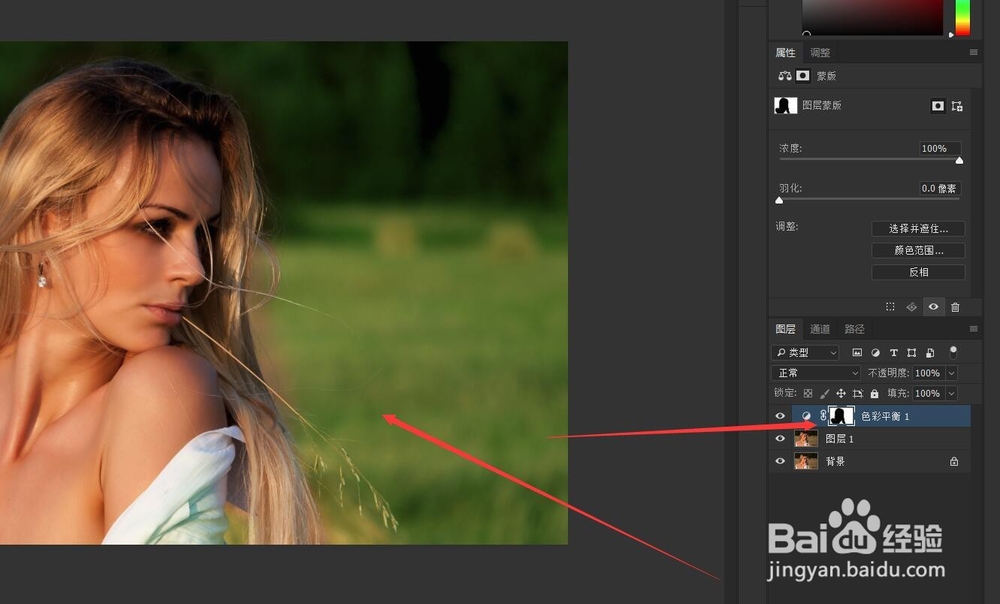
5、第五步:我们选择曲线调整图层,这里的调整图层都是自带蒙版的,添加曲线是而为了加上对比。每个命令都有想对应的作用,自己用心体会。

6、第六步:添加曲线产生对比了,但是人物上面的过于偏暗,我们要把人物和上面一部分给擦出来。

7、第七步:添加亮度/对比度调整图层,亮度不动,对比度设置为53。

8、第八步:我们给蒙版填充黑色,会完全显示下面的图层调整,选择画笔前景色设置为白色,擦出人物轮廓部分,这样显示亮度/对比度的调整。

9、第九步:添加一个色相/饱和度,颜色设置为红色,这里只调整明度为30,还是上步的操作,保留人物的轮廓调整效果,露出下面的调整图层。色相/饱和度,调整人物的负责,用蒙版去除人物肤色外的其他部分。

10、第十步:添加一个自然饱和度,饱和度降低-9.还是保留人物轮廓的效果其它给擦掉。

11、第十一步:再次添加一个色相/饱和度,这次把色相给降低-7左右,其他保持不变,针刺只针对头发进行调整。具体显示在蒙版上面。
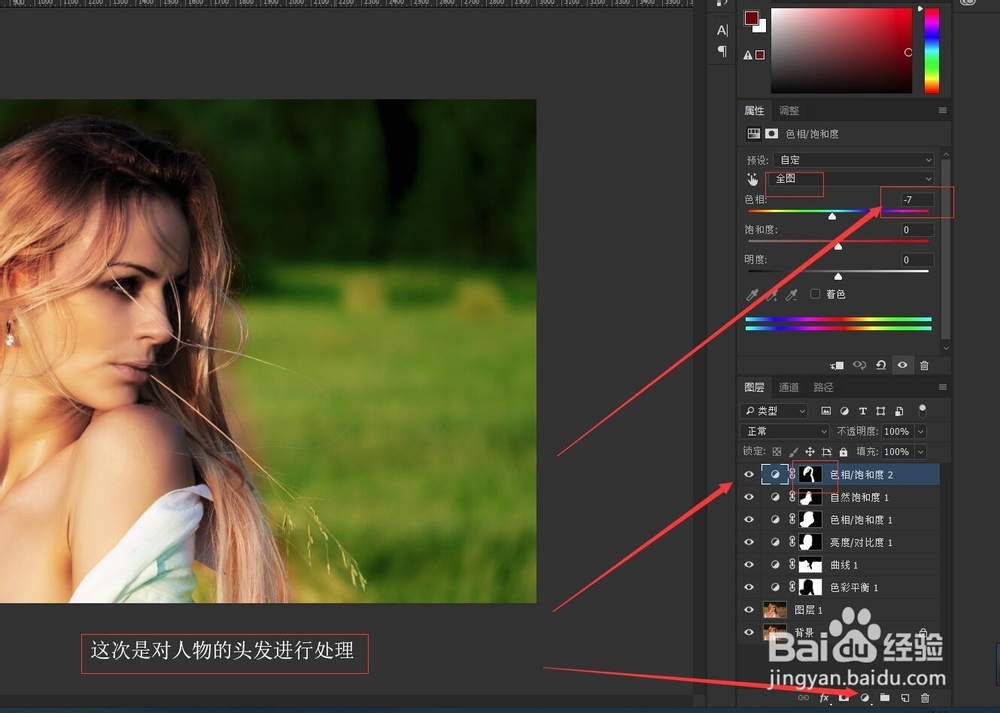
12、第十二步:我们新建一个图层,前景色设置为白色,选择画笔,笔刷硬度为零,大小适中,在头发暗部和眼睛出涂抹,如图,在把图层的混合模式设置为柔光,如果不合适可以适当降低不透明度。

13、第十三步:这一步是把前面所有的操作给集合到一个图层上面,盖印当前图层,Ctrl+Shift+Alt+E,把下面的图层都给合并到一个图层里面。

14、第十四步:选择滤镜-其他-高位反差保留,半径设置为4.高反差保留主要是将图像中颜色、明暗反差较大两部分的交界处保留下来,比如图像中有一个人和一块石头,那么石头的轮廓线和人的轮廓线以及面部、服装等有明显线条的地方会变被保留,儿其他大面积无明显明暗变化的地方则生成中灰色。要配合混合模式的使用才有实际效果。这里的图层混合模式设置为柔光。

15、第十五步:我们选择渐变工具,有黄色渐变到透明,选择线性渐变。

16、第十六步:新建一个图层,在上面拖动鼠标,绘制出一个渐变色,混合模式设置为滤色。

17、第十七步:我们把前景色设置为深绿色,在右边进行涂抹,然后把混合模式设置为叠加,加重这边的颜色。

18、第十八步:看看最后的样子,还可以吧
